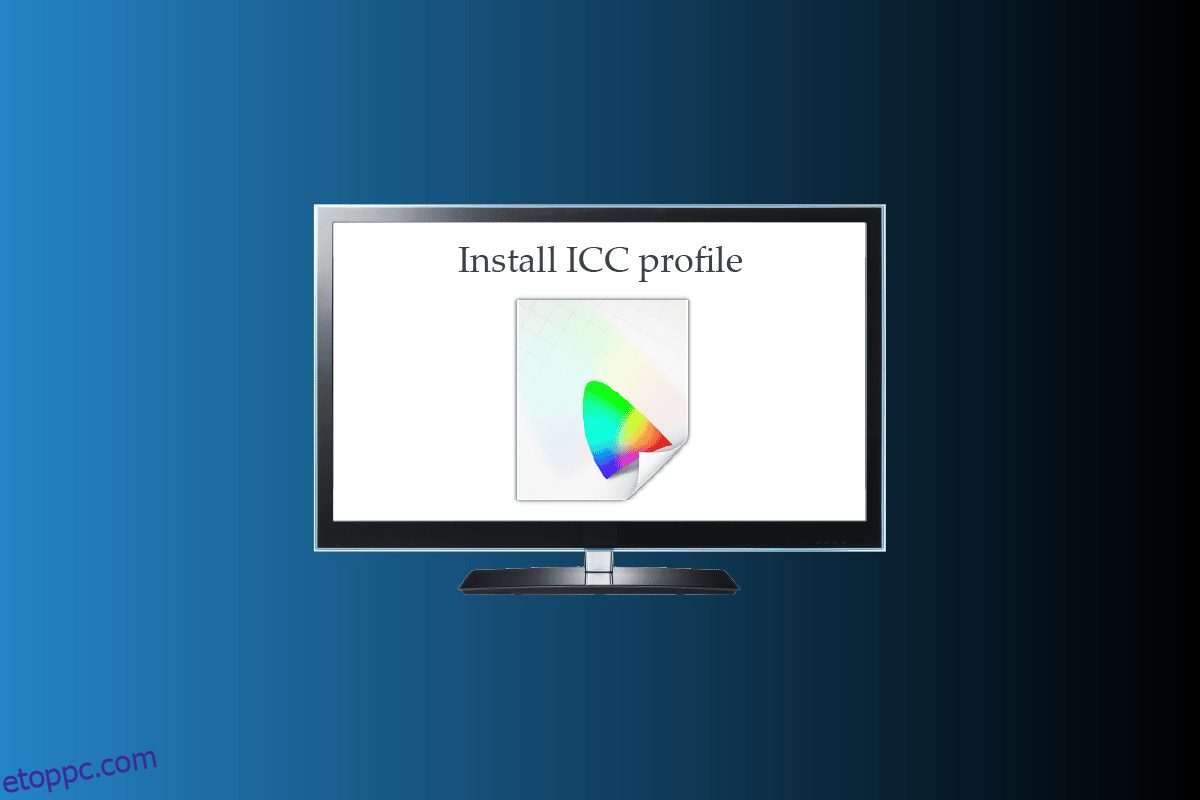Az ICC-profilok szó ismerősen cseng, hacsak nem próbálta megtanulni, mi ez, vagy megpróbálta telepíteni. Az ICC-profilok főleg akkor használatosak, ha kamerát vagy nyomtatót kell csatlakoztatni. Ha Ön gyakran foglalkozik képszerkesztéssel, vagy használ színek kalibráló eszközöket. Ezután különösen érdemes megtudnia a Windows 10 ICC-profil helyéről és a Windows 10 ICC-profil telepítéséről. Elhoztunk egy teljes útmutatót, amely elmagyarázza a Windows 10 ICC-profil hozzáadásának folyamatát.
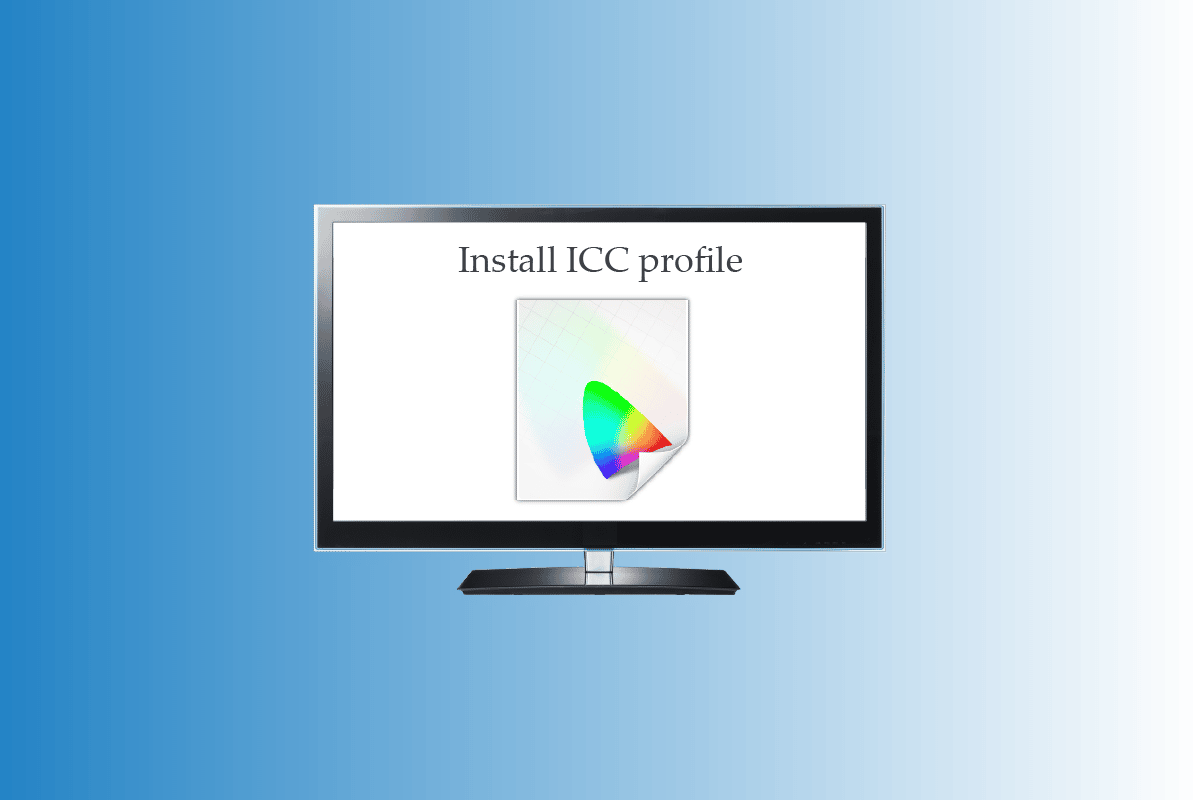
Tartalomjegyzék
Az ICC-profil telepítése Windows 10 rendszeren
Olvassa tovább ezt a cikket, hogy részletesen megtudja, hogyan telepítheti és töltheti be az ICC-profilt a Windows 10 PC-n.
Mi az ICC-profil?
Az ICC-profil olyan adathalmaz, amelyet a Windows operációs rendszer a külső eszközök megjelenítési színértékeinek kiegészítésére használ. Egyszerűen fogalmazva, a külső eszközök színpontosságát az ICC profil kalibrálja. Az ICC profil azonnal aktiválódik, amint bármilyen külső eszközt, például fényképezőgépet vagy nyomtatót csatlakoztat. A felhasználóknak gondosan kell kiválasztaniuk ICC-profiljaikat, mivel ezek hiánya hasonló színárnyalatokat eredményezhet a képernyőn és a nyomtatásban. Mindenképpen töltse le az ICC-profilokat a hivatalos webhelyekhez. A harmadik fél webhelyéről letöltött ICC-profilok rosszindulatú programokat tartalmazhatnak, amelyek kárt okozhatnak a számítógépében. Ha többet szeretne megtudni a színkalibrációról, olvassa el cikkünket is: Hogyan kalibrálja a monitor kijelző színét a Windows 10 rendszerben.
Az ICC-profil telepítésének lépései Windows 10 rendszeren
Most, hogy megértette, mi az ICC-profil, gyorsan olvassa el az alábbi lépéseket, hogy megtudja, hogyan telepítheti és töltheti be a Windows 10 ICC-profilt.
1. Töltse le a szükséges .icc profilt, amelyet telepíteni szeretne.
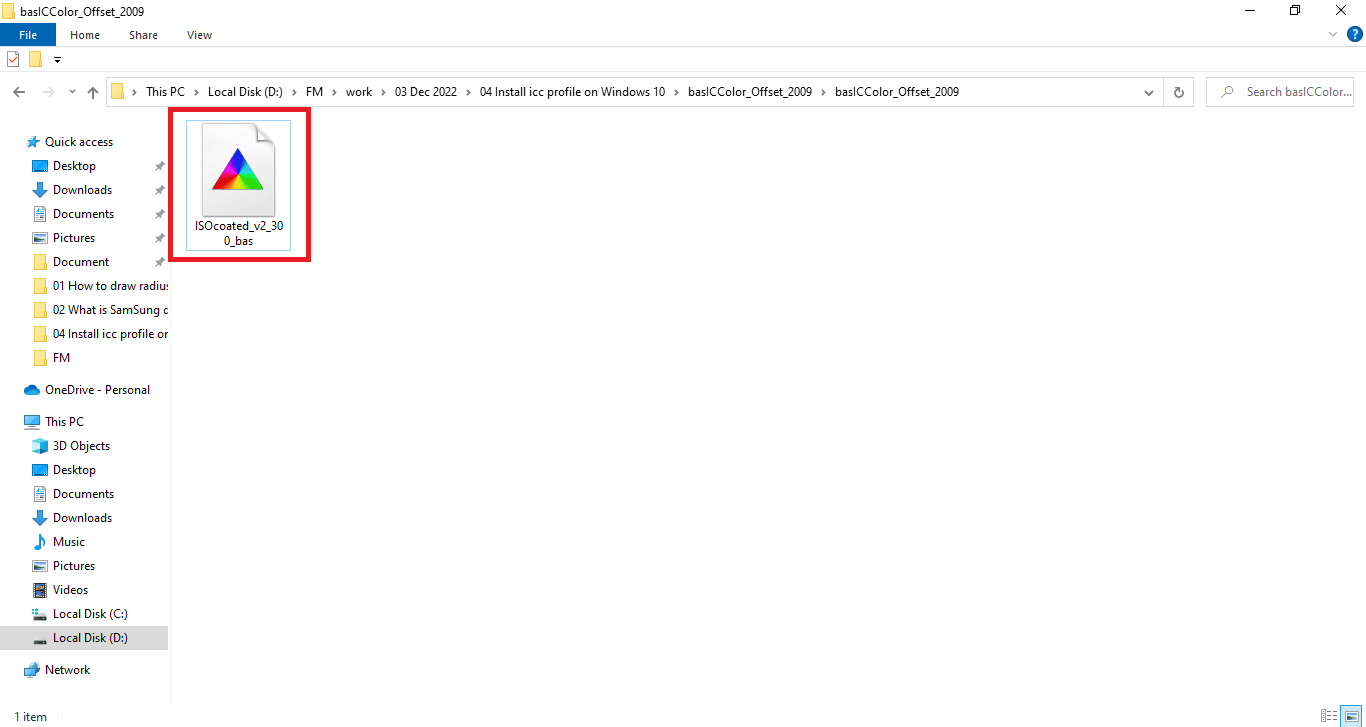
2. Kattintson jobb gombbal az ICC-profil ikonra, majd kattintson a Profil telepítése lehetőségre.
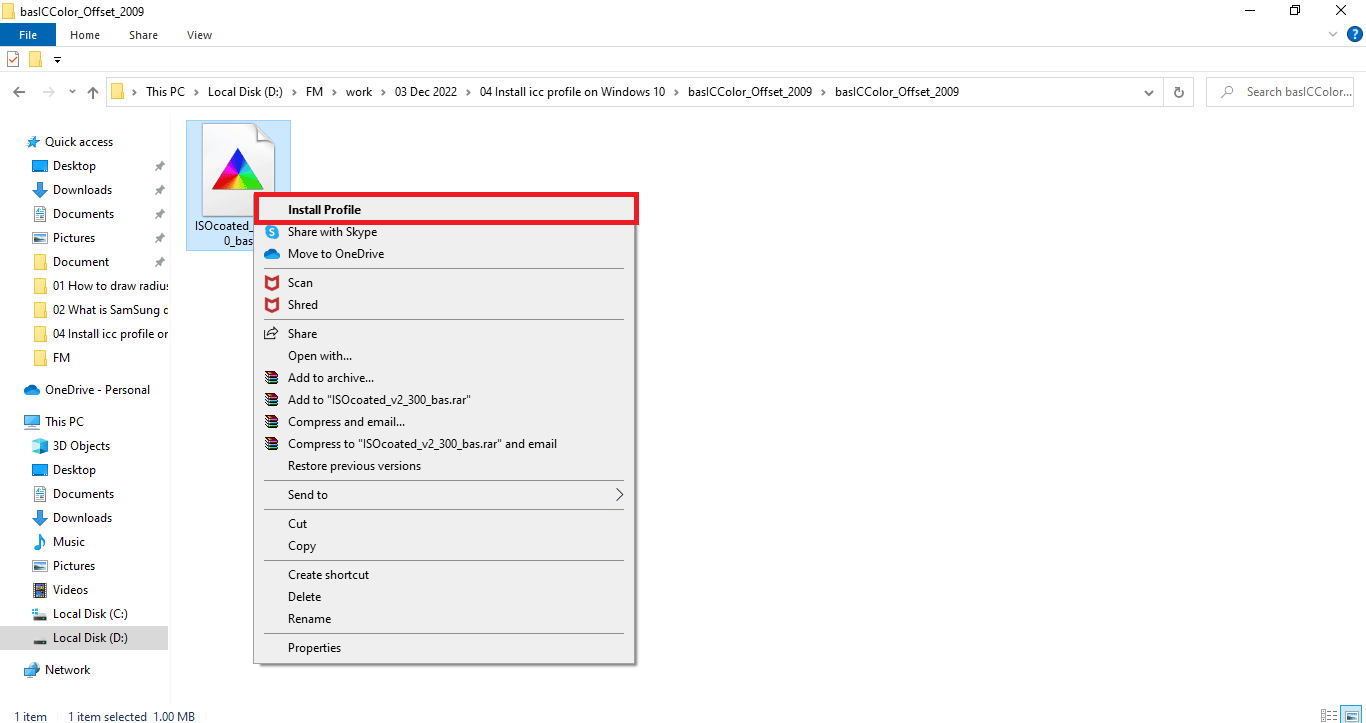
Ez csak két egyszerű lépés volt az ICC-profil telepítéséhez. Most át kell térnünk a fő részre, ahol megtanulhatja az ICC-profilok aktiválását vagy betöltését a Windows 10-ben. Az ICC-profilok betöltésének lépései az alábbiakban találhatók:
1. Nyomja meg a Windows billentyűt, írja be a Color Management parancsot, majd kattintson a Megnyitás gombra.
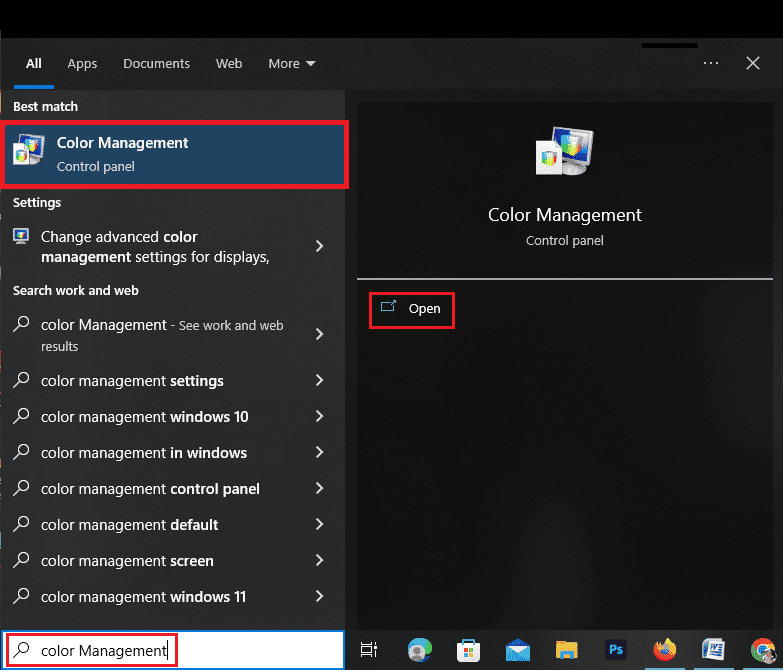
2. Válassza ki a megfelelő monitort, ha egynél több van.
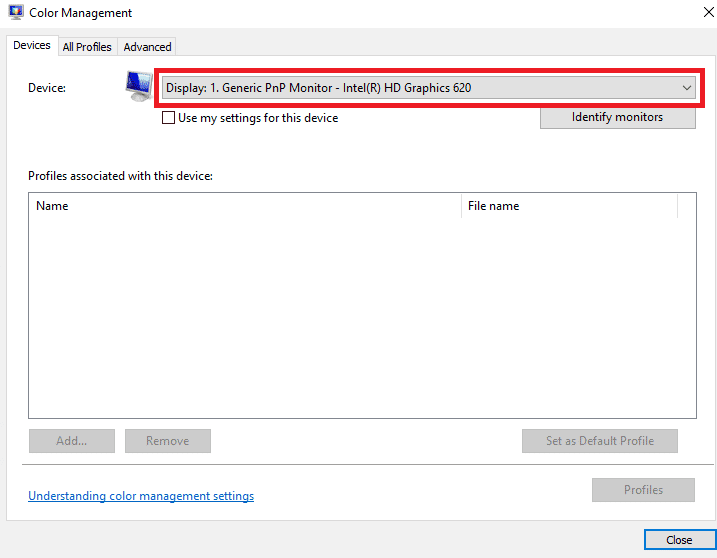
3. Jelölje be a bal oldali jelölőnégyzetet A Saját beállítások használata ehhez az eszközhöz lehetőséghez.
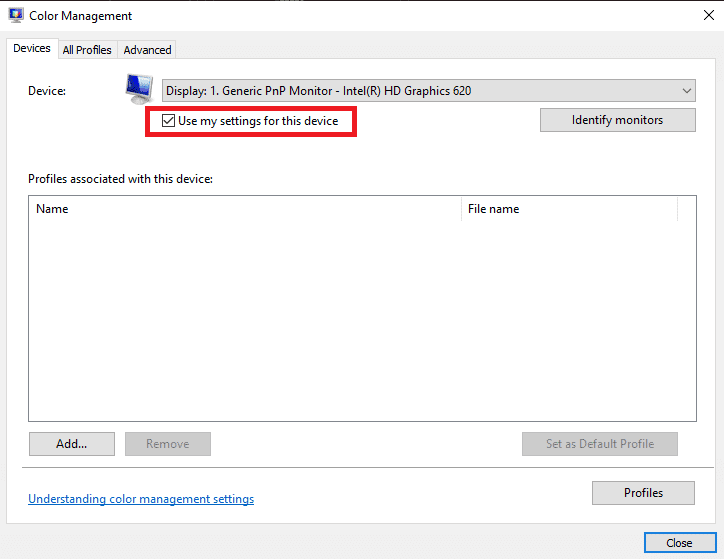
4. Kattintson a Hozzáadás lehetőségre a Színkezelés ablakban.
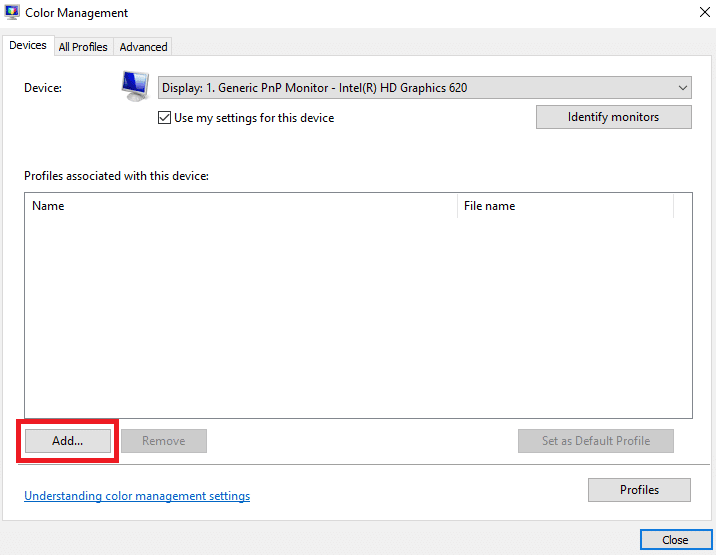
5. Válassza ki az imént telepített ICC-profilt.
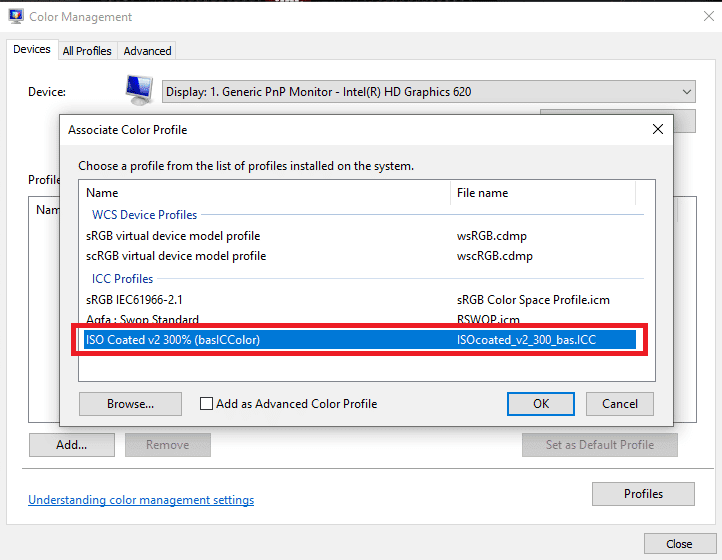
6. Kattintson az OK gombra a megerősítéshez.
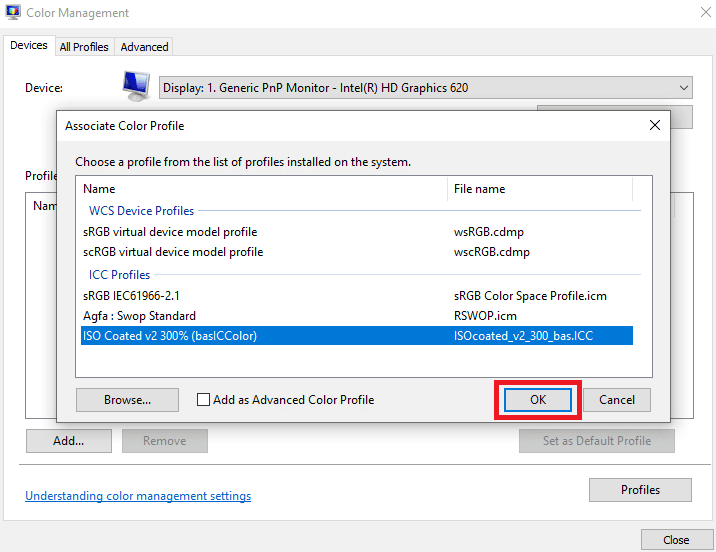
7. Válassza ki újra az ICC profilt, és kattintson a Beállítás alapértelmezett profilként gombra.
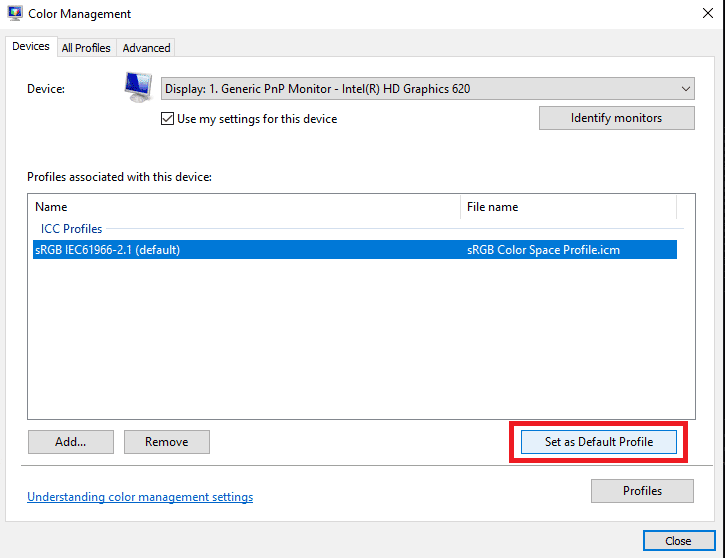
Ezek voltak az ICC-profil Windows 10 rendszerhez való hozzáadásának lépései. Hasonlóképpen nézzük meg az ICC-profil Windows 10 rendszerből való eltávolításának lépéseit.
Az ICC-profil eltávolítása a Windows 10 rendszerből
Az ICC-profil Windows 10 rendszerből való eltávolításának lépései ugyanolyan egyszerűek, mint a Windows 10 ICC-profil telepítése. Olvasson tovább a profilok eltávolításának folyamatáról.
1. Írja be a színkezelés szót a Windows 10 képernyő alján található keresősávba.
2. Kattintson a Color Management (Színkezelés) opcióra a keresési eredményben.
3. Válassza ki az eltávolítani kívánt ICC-profilt.
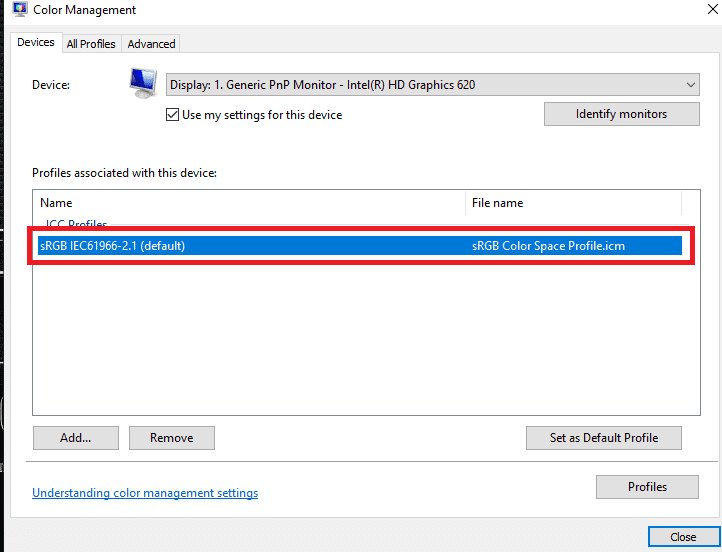
4. Kattintson az Eltávolítás lehetőségre.
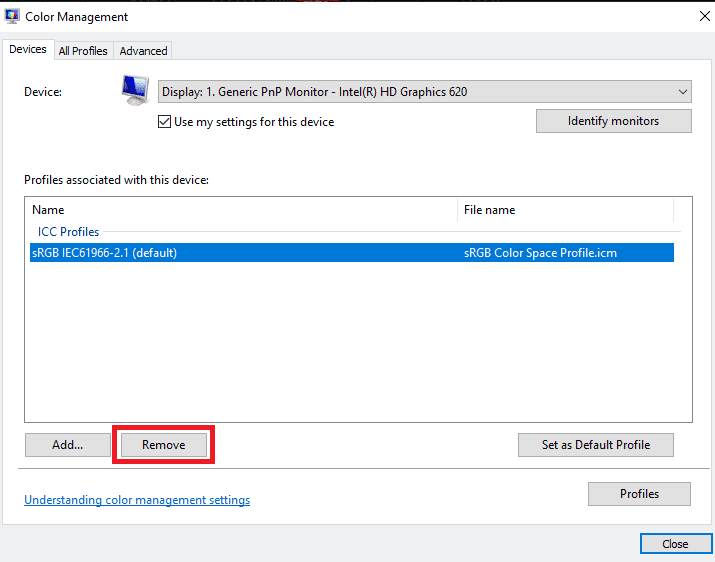
Ezek voltak azok a lépések, amelyek lehetővé teszik az ICC-profil eltávolítását. Ez a módszer azonban csak az ICC-profilt távolítja el az opciók közül. Ezek teljes eltávolításához kövesse az alábbi lépéseket.
1. Nyissa meg a C meghajtót.
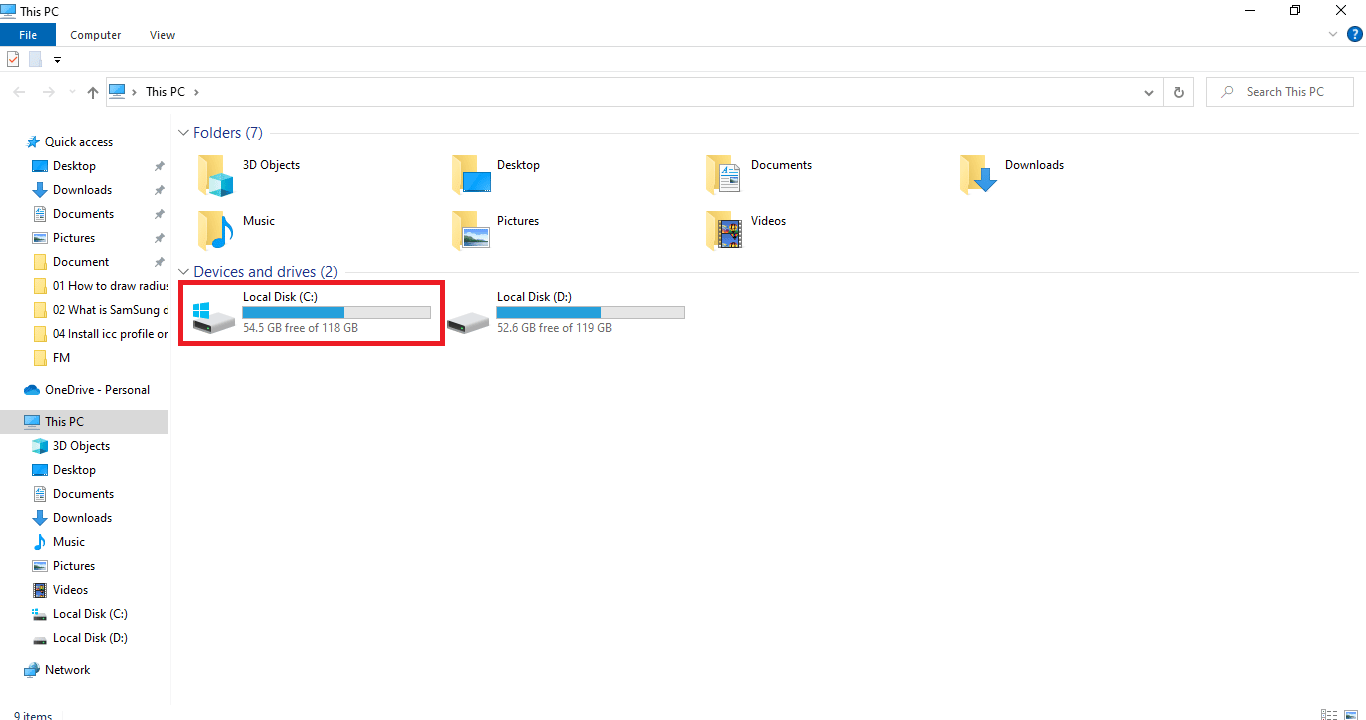
2. Kattintson a Windows mappára.
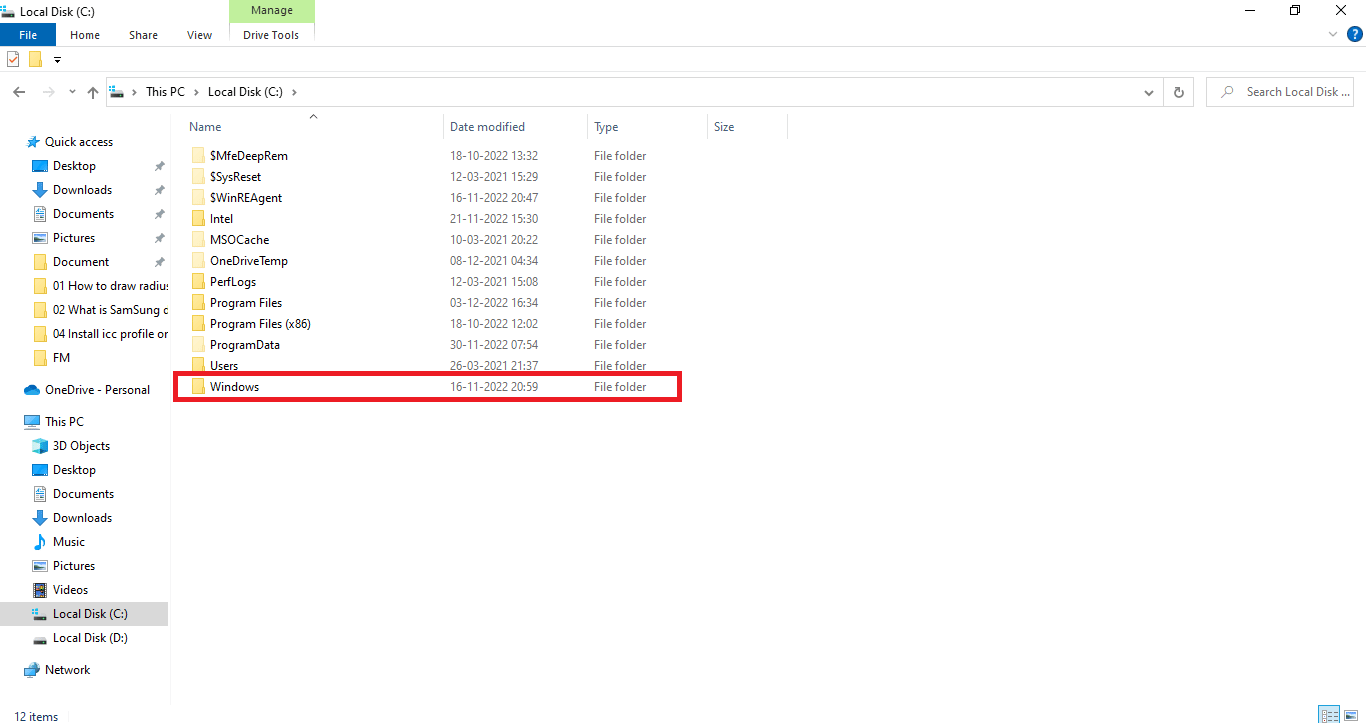
3. Kattintson a System 32 mappára.
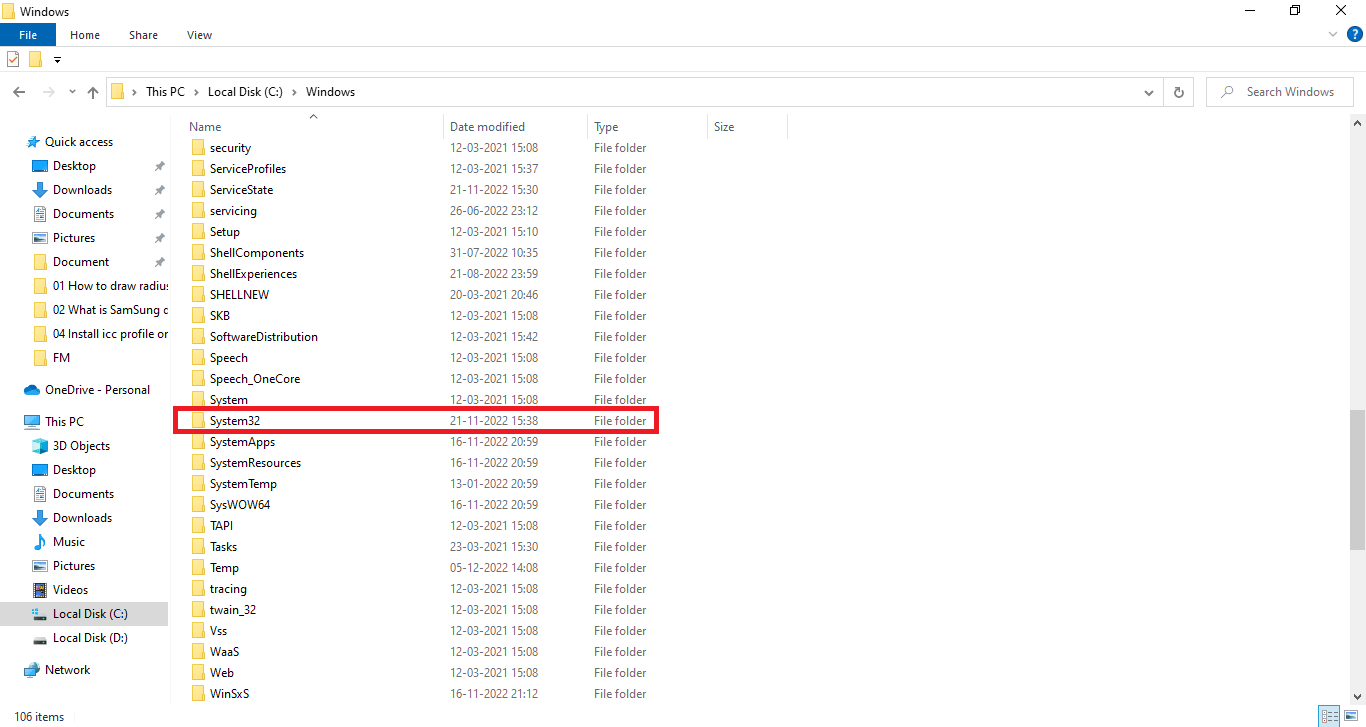
4. Kattintson a Spool mappára.
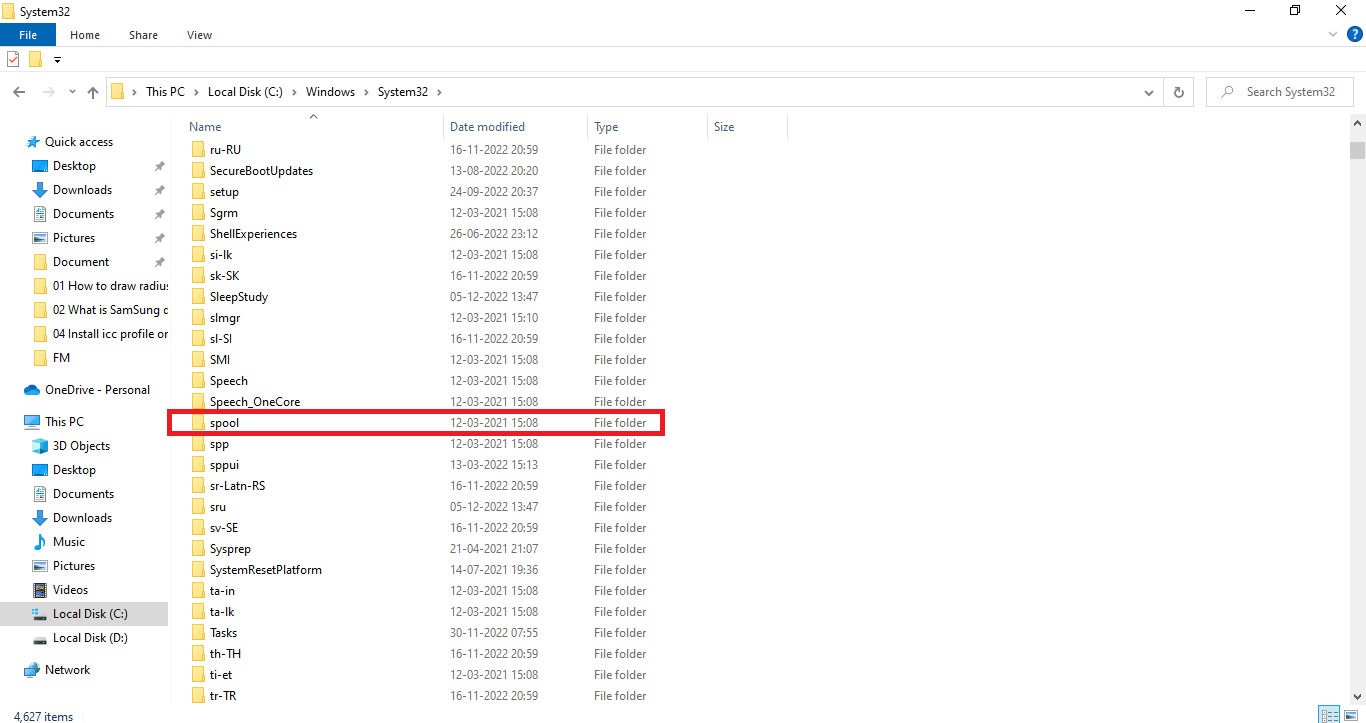
5. Kattintson az illesztőprogramok mappára.
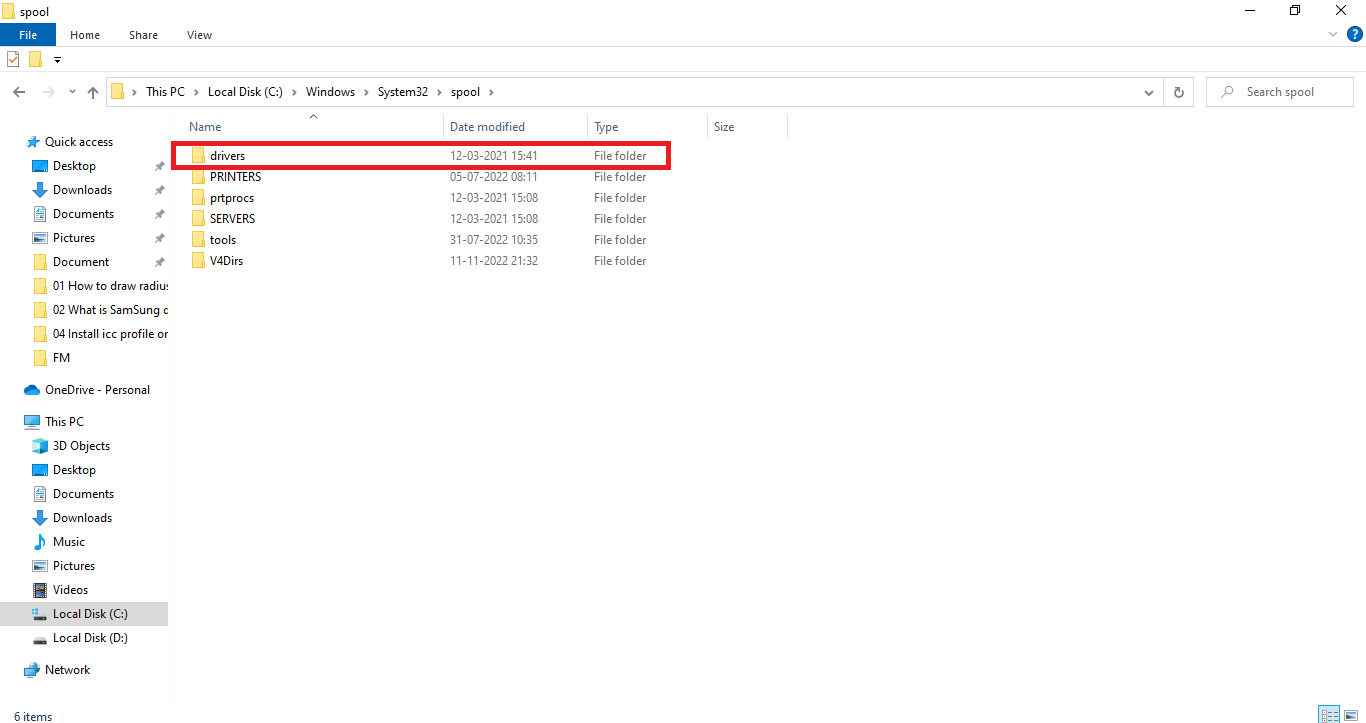
6. Kattintson a színes mappára.
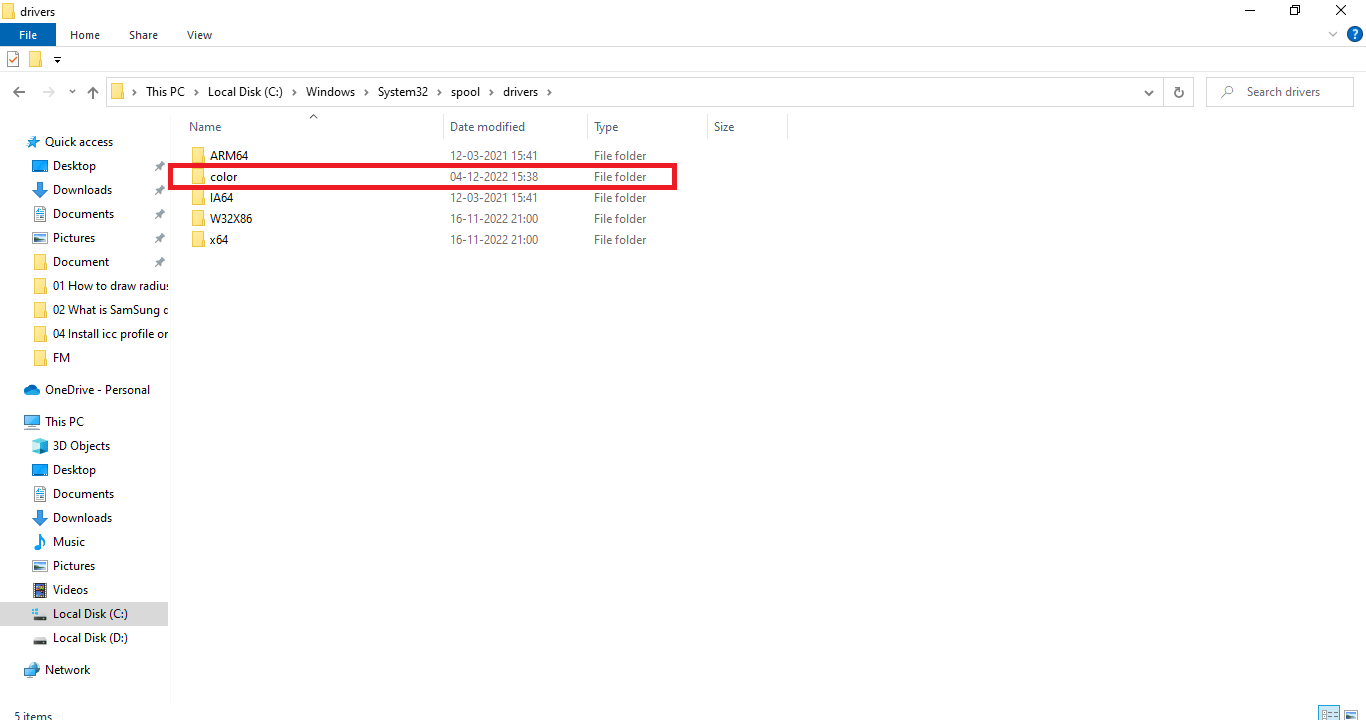
7. Válassza ki a nem kívánt ICC-profilokat.
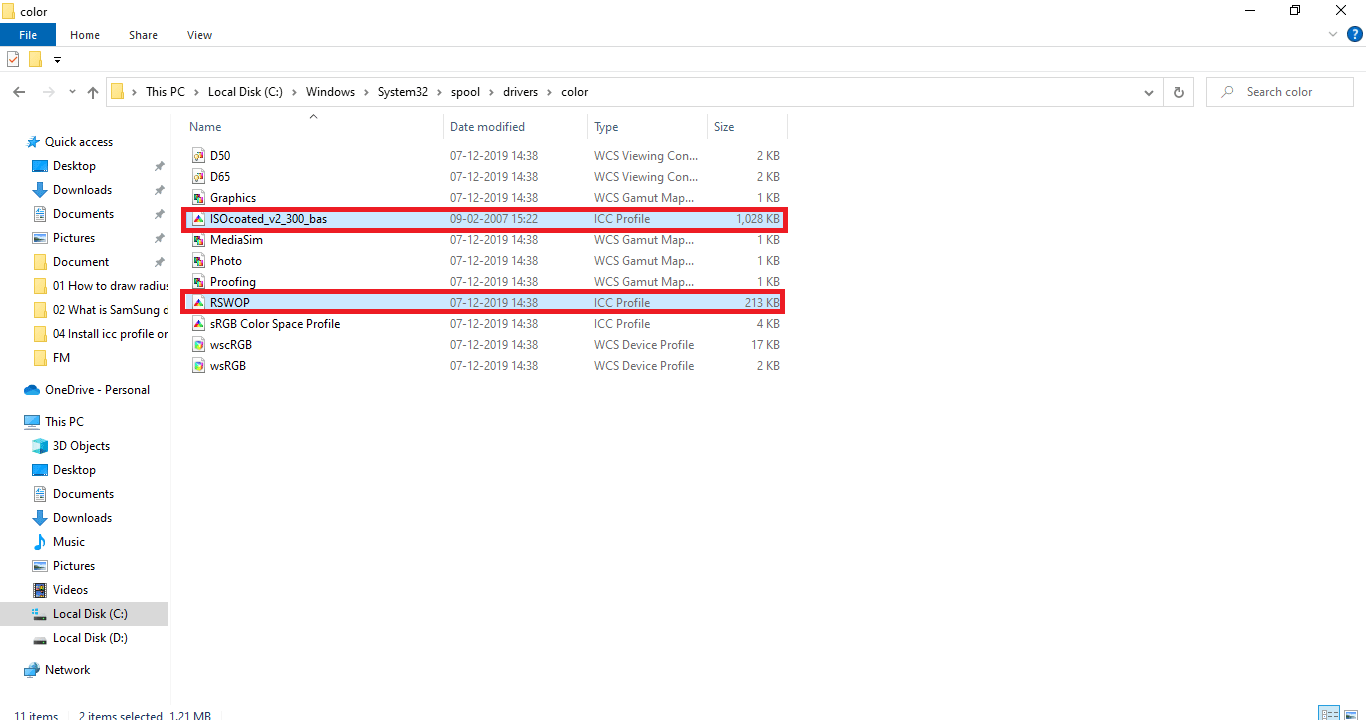
8. Kattintson a jobb gombbal a kiválasztott fájlra, majd kattintson a Törlés opcióra.
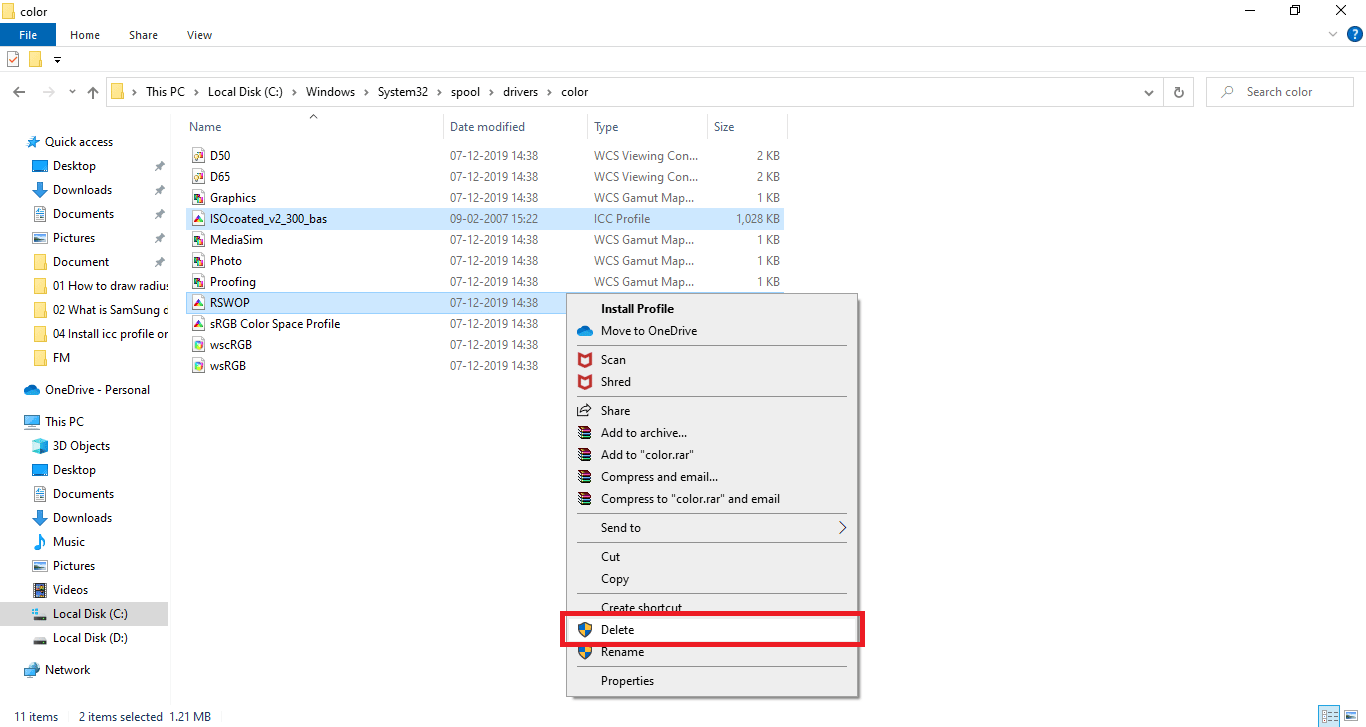
Így kényelmesen megszabadulhat a nem kívánt ICC profiloktól.
Hogyan lehet elérni az ICC-profil helyét a Windows 10 rendszeren
Mivel már elolvasta az ICC-profil Windows 10 rendszerben való eltávolításáról szóló részt, ez megmagyarázhatta kétségeit a Windows 10 ICC-profil helyével kapcsolatban. Ha nem értené, kövesse a következő részben található lépéseket. hogyan távolítsa el az ICC-profilt a Windows 10 rendszerből 1-től 8-ig, hogy elérje az ICC-profil helyét. Egyszerűen fogalmazva, lépjen a C:WindowsSystem32spooldriverscolor oldalra. Folytassuk tovább, hogy többet megtudjunk a megfelelő ICC-profil megtalálásáról.
Van-e alternatíva az ICC-profilnak?
Az ICC-profiloknak vannak alternatív alkalmazásai, amelyek segítségével több ICC-profil telepíthető és újratelepíthető, valamint cserélhető köztük. Néhány ilyen alkalmazás:
- DisplayCal Profilbetöltő: Ez egy ingyenes alkalmazás, amely felhasználható a beállított ICC-profil újbóli alkalmazására, amikor bármely más alkalmazás vagy a Windows visszaáll az alapértelmezett profilbeállításra.
- DisplayProfile: Ezzel az alkalmazással több ICC-profilt tárolhat, és szükség szerint használhatja őket. Lehetővé teszi a felhasználók számára, hogy megtalálják az összes előre beállított értéket a Windows 10 ICC-profil helyén.
Hogyan találjuk meg a megfelelő ICC-profilt
A hivatalos webhelyek a legjobb megoldás, ahonnan érdemes letölteni az ICC-profilt. A legtöbb gyártó hivatalos weboldalán rendelkezik ICC-profillal, amely letölthető és telepíthető. Például, ha HP nyomtatója van, letöltheti az ICC-profilt a HP hivatalos webhelyéről. Ez azonban nem minden készülék esetében van így. Le kell töltenie az ICC-profilt harmadik felek webhelyeiről. Mindig győződjön meg róla, hogy hiteles webhelyekről tölt le, és tartózkodjon a rossz megjelenésű webhelyekről, mivel ezek rosszindulatú programokat tartalmazhatnak. A fájl letöltése után futtasson át egy víruskeresőt. Az ICC profilok mindig tömörített fájlban érkeznek, a fájlok kicsomagolhatók és telepíthetők a fent említett módszer szerint.
***
Reméljük, e cikk segítségével alaposan megérti az ICC-profilokat, és válaszol olyan kérdésekre, mint például az ICC-profilok telepítése Windows 10 rendszerben. Bármilyen más témával kapcsolatos kérdését vagy javaslatát jelezheti felénk. egy cikket. Dobja be őket az alábbi megjegyzések részbe, hogy tudjuk.